Каждый владелец смартфона рано или поздно сталкивается с проблемами зарядки и подключения к компьютеру. Одним из наиболее распространенных сообщений является «Отключите зарядное устройство» или «В USB-порт попала вода или грязь». К счастью, эти проблемы являются решаемыми. Давайте рассмотрим несколько действенных способов, которые помогут вам восстановить работу вашего гаджета.
- Как очистить порт зарядки от воды
- Как убрать уведомление о влаге на Samsung
- Как очистить USB порт на телефоне
- Как чистить USB порт без риска повредить его
- Подводя итоги
Как очистить порт зарядки от воды
Если вы заметили влагу в разъеме зарядки вашего телефона, то не паникуйте. Следуйте этим инструкциям для очистки разъема:
- Отключите зарядное устройство и выключите телефон. Обязательно выньте батарею, если это возможно.
- Положите телефон на ровную поверхность и дайте ему высохнуть при комнатной температуре. Подождите не менее 30-40 минут, чтобы убедиться, что телефон полностью высох.
- Если вы заметили загрязнения на контактах кабеля или внутри порта, осторожно постучите разъёмом по руке, чтобы вытряхнуть грязь, а затем прочистите разъём.
Как убрать уведомление о влаге на Samsung
Следующий шаг после очистки порта зарядки — избавление от сообщения о влажности в телефоне. Значок с каплей может появиться на вашем устройстве, что означает, что в устройстве была обнаружена влага. Это мера защиты вашего телефона от коррозии и повреждений. Но иногда это сообщение может не исчезнуть даже после полной высушивания телефона. В таком случае вы можете попробовать очистить кэш USB на вашем телефоне:
В разъёме USB обнаружена влага Samsung Galaxy A SM-T595
- Откройте настройки телефона
- Найдите пункт «Приложения».
- Найдите «Системные приложения».
- Найдите «USB Settings» или «USB-устройства».
- Нажмите на кнопку «Очистить данные кэша».
- Перезагрузите телефон.
Теперь значок с каплей должен исчезнуть, и ваш телефон должен начать работать как обычно.
Как очистить USB порт на телефоне
Если у вас возникли проблемы с подключением телефона к компьютеру или зарядкой, причиной может быть загрязнение USB-порта. Чтобы очистить порт, вам понадобится ватный диск и зубочистка:
- Накройте зубочистку тонким слоем ваты.
- Осторожно (без нажатия) проложите зубочистку в разъем, чтобы удалить грязь.
- В завершении протрите разъём ватным диском.
Как чистить USB порт без риска повредить его
Если вы предпочитаете более аккуратный подход, то можете воспользоваться способом очистки порта с помощью сжатого воздуха, который является самым безопасным и эффективным. Делайте следующее:
- Купите баллон сжатого воздуха.
- Отключите зарядное устройство и выключите телефон.
- Нажмите на баллон, чтобы запустить поток сжатого воздуха в разъем.
- Поток воздуха ослабит пыль и удалит значительную часть грязи без необходимости вставлять что-либо в порт, рискуя его повредить.
Обратите внимание, что для безопасного продувания порта телефона не следует использовать компрессоры высокого давления, так как они могут повредить сам порт и другие элементы телефона.
обнаружена влага samsung, android, влага на зарядном порте, USB порте, разъеме зарядки
Подводя итоги
- Если появилось сообщение «Отключите зарядное устройство», выключите телефон. Подождите несколько минут, пока он остынет. После этого можно снова включать устройство.
- Значок с каплей на устройстве означает, что в устройстве была обнаружена влага. Дайте ему высохнуть и очистите кэш USB.
- Используйте ватный диск и зубочистку для очистки USB-порта. Можно также попробовать использовать сжатый воздух.
- Никогда не вставляйте в разъем посторонние предметы, чтобы избежать повреждения порта.
Сделайте всё возможное, чтобы сохранить свою электронику в безупречном состоянии, и она прослужит вам надолго.
Что делать если в USB порт попала вода
Если в USB порт попала вода, не стоит отчаиваться. Существуют несколько действий, которые помогут сохранить функциональность порта. В первую очередь необходимо удалить влагу. Можно поставить устройство перед вентилятором, чтобы облегчить процесс высыхания. Некоторые эксперты также рекомендуют оставить телефон на ночь в рисе — это поможет впитать оставшийся влагу.
Важно не ставить телефон на зарядку, чтобы не нанести повреждения аккумулятору. Не стоит пытаться выдуть воду или трясти телефон — тем самым можно ввести влагу еще глубже. Соблюдая простые меры предосторожности, можно избежать серьезных последствий и сохранить работоспособность устройства.
Как убрать влагу из USB порта
Если простое потирание не помогло, попробуйте дать устройству высохнуть в течение нескольких часов или даже суток. В процессе сушки не стоит использовать фен или другие источники тепла, так как это может повредить электронику. Также не рекомендуется использовать спирт или другие растворители для удаления влаги, так как они могут повредить покрытие контактов и вызвать коррозию. Если после сушки проблема не решится, лучше обратиться к сервисному центру или заменить сам USB-порт. Чтобы избежать проблем с влагой в будущем, следует избегать хранения устройства во влажных помещениях, использовать защитные чехлы и не заряжать устройство, если вокруг присутствует высокая влажность.
Как чистить USB порт
Если пыль или грязь слишком сильно застряли в порте, можно использовать специальные очищающие салфетки или ватные палочки, предназначенные для чистки электронных устройств. Однако, при использовании этих средств нужно быть осторожным, чтобы не повредить порт или другие чувствительные детали устройства. Не рекомендуется использовать жидкости для чистки, так как они могут повредить электронные компоненты и привести к короткому замыканию. Если пыль и грязь в порте остаются после продувания и использования салфеток, можно попробовать использовать щеточку или зубную щетку, чтобы еще раз очистить засоренный участок. Важно помнить, что очистка порта может значительно продлить срок службы вашего устройства и улучшить его работу.
Как убрать уведомление о влаге самсунг
Если на вашем смартфоне Samsung появляется уведомление о влаге, которое мешает использованию устройства, можно его убрать. Для этого нужно зайти в раздел «Настройки», выбрать пункт «Приложения» и нажать на «Показать системные приложения». Потом нужно найти приложение USB Settings и перейти в раздел «Память». Там нужно нажать на кнопку «Очистить данные».
Если с этого не хватит, можно перезагрузить смартфон в безопасном режиме и перезапустить его после этого. В безопасном режиме устройство запустится только с базовыми настройками, что может помочь избавиться от проблемы с уведомлением о влаге. Следуя этим инструкциям, вы легко сможете решить эту проблему и продолжить пользоваться своим смартфоном без помех.
Когда на экране телефона появляется сообщение о необходимости отключения зарядного устройства, в первую очередь следует выключить сам телефон и дать ему некоторое время остыть. Если же устройство сообщает о проникновении воды или грязи в USB порт, то необходимо остановить все действия с ним и подождать несколько минут, пока порт снова не станет доступным для использования. Важно помнить, что в случае проникновения влаги внутрь телефона или любого другого устройства нужно немедленно обратиться к специалистам и не пытаться его включать. Такие действия могут ухудшить ситуацию и нанести устройству серьезный вред, в результате чего его ремонт может стать невозможным.
USB (Universal Serial Bus) — стандартный интерфейс, предназначенный для подключения различных устройств к компьютеру. Он обеспечивает быструю передачу данных и позволяет подключать устройства «плуг-энд-плей» без необходимости перезагрузки компьютера. USB стал широко распространенным и практичным решением для подключения периферийных устройств, таких как клавиатуры, мыши, принтеры, внешние жесткие диски и многое другое. Он также используется для зарядки мобильных устройств и передачи электропитания. Благодаря своей универсальности и простоте в использовании, USB стал неотъемлемой частью современных компьютерных систем и электроники в целом.
Источник: svyazin.ru
Обнаружена влага в порту USB, как решить? перед сдачей на САТ

В порту USB обнаружена влага, это сообщение, которое вы когда-либо видели на экране вашего мобильный телефон. Очень важно то преимущество, что телефоны, которые могут промокнуть. Большое количество мобильных телефонов высокого класса, появившихся на рынке в последнее время, водонепроницаемы.
Это не значит, что мы можем погружать их в воду, но это так. Имеют защиту от капель дождя или случайных падений в воду. Хотя, как и все, у них есть свои препятствия, такие как влажность и нагрузка.
Против несчастных случаев и против пыли эти мобили превосходны. Но на этих телефонах, которые могут намокнуть, а также на тех, которые не могут, факт остается фактом: USB-порт намокает и так не может быть загружен. Система указывает на это, иногда даже не промокнув перед этим.
Поэтому ниже мы расскажем вам, как мы можем решить эту проблему простым способом.
- 1 Обнаружена влага в порту USB, как решить? перед сдачей на САТ
- 1.1 Что делать, когда наш мобильный телефон обнаруживает влажность?
- 1.2 Когда мобильник промок
- 1.3 Влага обнаруживается в порту USB без намокания
- 1.3.1 Последний вариант, обратиться в САТ или тех.сервис
Обнаружена влага в порту USB, как решить? перед сдачей на САТ
Это запрос который появляется на многих фотографиях таких брендов, как Samsung, LG или Xiaomi.
Что делать, когда наш мобильный телефон обнаруживает влажность?
Если мы получили следующее уведомление «Проверьте зарядное устройство/порт USB. В порту зарядного устройства USB обнаружена влага. Перед зарядкой телефона убедитесь, что он полностью высох. Для полного высыхания может потребоваться некоторое время».
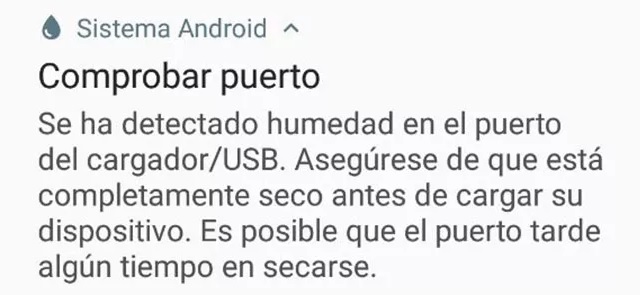
Прямо сейчас мы не знаем, что делать. С нами этого никогда не случалось, а также мобильный телефон ранее не подвергался воздействию влаги. Ну, это не повод для паники.
Когда мобильник промок
Всякий раз, когда мобиль намокает, он активирует защитные механизмы, защищающие его внутренние элементы. Но тогда динамики не работают, пока вся влага не будет удалена, и то же самое касается порта USB.
Этот порт USB имеет система, предотвращающая короткие замыкания. Но этот фактор активируется без причины, в определенных случаях.

Когда мобильный промок, мы должны быть терпеливы и пусть это будет полностью высохнуть. Как только это нет ни капли воды мы можем продолжать использовать его. Мы можем помочь впитать воду с помощью куска кухонной бумаги, вставив его в щель.
В тех телефонах, у которых есть чехол, эта ошибка обычно встречается чаще. При изменении температуры происходит конденсация. И система обнаружения замечает некоторую влажность. Когда это так, что мы можем сделать, это снять крышку на некоторое время а затем продолжить загрузку.

Влага обнаруживается в порту USB без намокания
Когда смартфон не намок, и на нем нет чехла, но он все равно определяет влажность, это может быть уже системный сбой. Это можно легко исправить. Что мы должны сделать, так это несколько шагов, основанных на перезапуске:
- Подключаем зарядное устройство к USB кабелю.
- Делаем сброс.
- Мы позволяем ему включиться и проверяем, больше ли не появляется сообщение.
Последний вариант, обратиться в САТ или тех.сервис
Как видите, все дело в терпении. Если он продолжает появляться, это может быть физический сбой собственного порта Micro-USB телефона. В этом случае нам придется обратиться в SAT, службу поддержки клиентов или техническую службу. Там нам могут поставить диагноз, дело в разъеме зарядки, в том, что он неисправен или поврежден.
У вас когда-нибудь было сообщение Влага была обнаружена в порту USB на вашем телефоне? что вы сделали, чтобы решить эту проблему? Оставьте комментарий ниже.
Содержание статьи соответствует нашим принципам редакционная этика. Чтобы сообщить об ошибке, нажмите здесь.
Полный путь к статье: Все Android » Обнаружена влага в порту USB, как решить? перед сдачей на САТ
Комментарий, оставьте свой
Оставьте свой комментарий Отменить ответ

Алехандра сказал
тому назад 3 лет
У моего планшета нет батареи, и когда я пытался его зарядить, он не дал мне знать, что USB-порт мокрый, я уже сделал несколько вещей, но ничего, и я даже не могу перезапустить его, потому что он выключен, что еще я могу сделать?
Источник: www.todoandroid.es
Исправлено обнаружение влаги в Galaxy S9 Plus
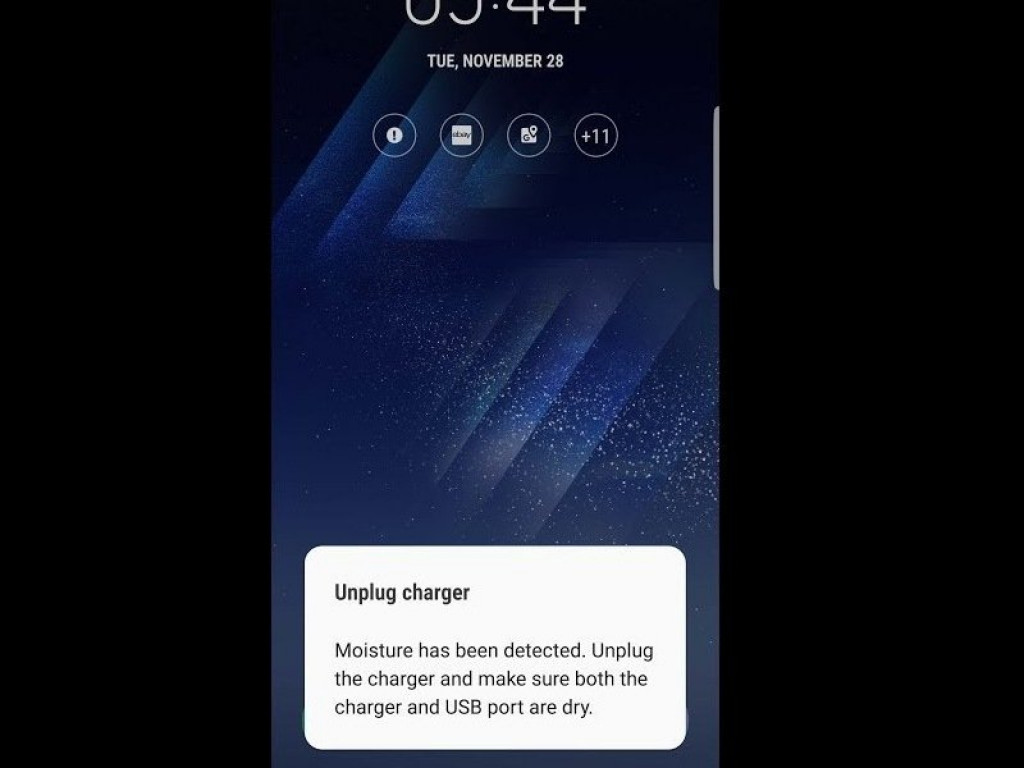
15.08.2019
Шаг 1
Телефон проверяет наличие нежелательного сопротивления на двух контактах зарядного разъема usb-c телефона. Если в разъеме присутствует вода или слишком много влаги, он выдаст звуковой сигнал предупреждения и отключит зарядку.
Проверка наличия воды выполняется при вставленном зарядном устройстве.
Соленая вода или вода с хлором абсолютно не годится для разъема. Если это случится — НЕ ЗАРЯЖАЙТЕ С ПОМОЩЬЮ РАЗЪЕМА. очистите и высушите перед зарядкой. Это может сохранить разъем / телефон.
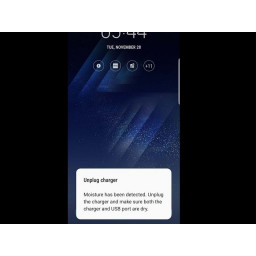
Шаг 2
Чтобы исправить проблему:
1. Используйте сжатый воздух (осторожно), чтобы продуть в разъем, чтобы удалить жидкость или остатки грязи. В качестве альтернативы используйте соломинку и дуйте прямо в разъем.
2 Очистите разъем чистой водой и нарежьте бумажную салфетку крошечной полоской. Аккуратно распределите воду через капли прямо в разъем и снова удалите их с помощью бумажных полотенец
3. Дайте ему высохнуть: оставьте разъем на 6 часов, чтобы он мог высохнуть перед зарядкой. Пользоваться телефоном в этот промежуток времени можно, если он не заряжен.
Если срочно требуется зарядка, используйте беспроводную зарядку (S9 +)
Помните, что разъем зарядного кабеля может быть загрязнен солью или ржавчиной. Поэтому его необходимо аккуратно очистить, как описано выше. В противном случае он может быть передан на телефон и снова вызвать проблему. Или вызвать проблему при подключении к телефону.

Шаг 3
После того, как вы выполнили вышеупомянутые шаги, теперь вы можете легко исправить ошибку обнаружения влаги в телефонах Samsung, используя следующее 100% проверенное руководство.

Комментарии
Пока еще нет ниодного комментария, оставьте комментарий первым!
Источник: isfix.ru